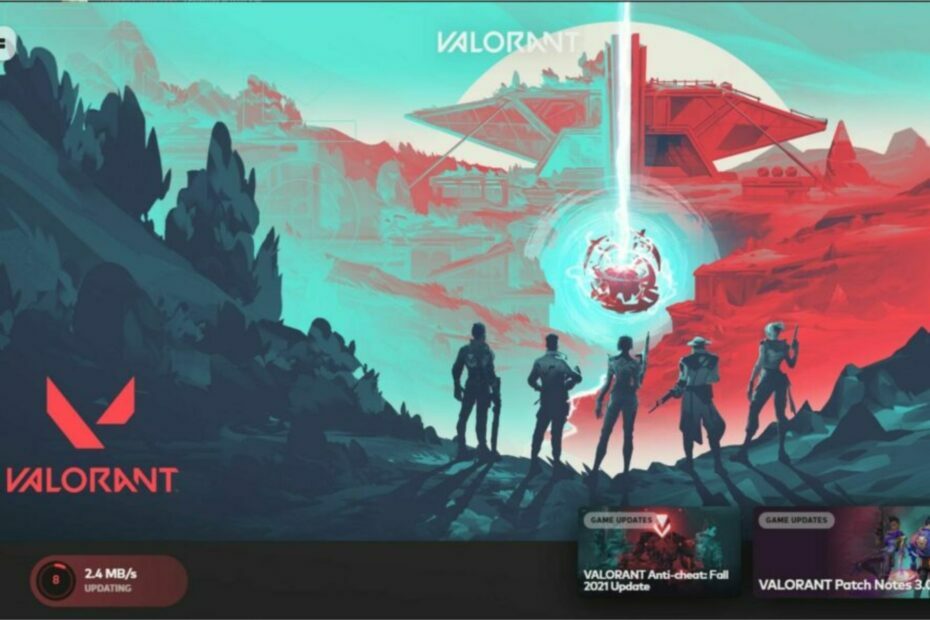- הוספת בוטים של Discord ללא קידוד מרמז שאתה יכול לנצל תכונות אוטומטיות מותאמות אישית עבור תוכנה זו.
- יצירת בוטים דורשת בדרך כלל כישורי תכנות, אבל לדעת איך לעשות זאת ללא שום קידוד יכול להיות מסובך.
- אתה יכול לבחור להשתמש בבוט שכבר נוצר או לפתח בוט מאפס, והמדריך הזה בוודאי יעזור בשני המקרים.
- שימוש באתר מיוחד יכול להועיל גם כאשר מנסים ליצור בוטים של Discord בחינם ללא קידוד.

- מגביל מעבד, זיכרון RAM ומגביל רשת עם קוטל כרטיסיות חמות
- משולב ישירות עם Twitch, Discord, Instagram, Twitter ומסנג'רס
- בקרות סאונד מובנות ומוזיקה מותאמת אישית
- ערכות נושא צבע מותאמות אישית מאת Razer Chroma וכוח דפים כהים
- VPN וחוסם פרסומות בחינם
- הורד את Opera GX
Discord הוא יותר מאפליקציית צ'אט VOIP קונבנציונלית, היא מאפשרת למשתמשים לקבץ נושאים לקהילות וערוצים, ומציעה דרך קלה יותר לשמור את המידע ישר.
נבנה בתחילה עבור גיימרים, היא הופכת לפלטפורמה בשימוש כללי עבור כל קטגוריה של משתמשים וקהילות כאחד.
תכונה חשובה שהופכת את האפליקציה למעולה, היא הבוטים שלה. בוטים משמשים לאוטומטי של משימות מסוימות בשרת Discord שלך כמו קבלת פנים של משתמשים חדשים או הוספת סוגים שונים של תוכן.
בוטים הם סוג של תוכנת מחשב, לכן, כדי ליצור אותם מהבסיס תצטרך כמה כישורי קידוד.
אבל בגלל ש-Discord היא אפליקציה כל כך פופולרית, פותחו כלים חינמיים שיעזרו לך להוסיף או ליצור בוט ללא או עם ידע קידוד מינימלי.
איך אני עושה בוט של Discord בלי קידוד?
1. בחר בוט שכבר נוצר
- נווט לאחד מהאתרים הבאים: ChatBotsLife,קרבוניטקס, בוטים על דיסקורד.
- במאמר זה נציג את השלבים עבור בוטים על דיסקורד.
- לחץ על כפתור התחברות מהצד הימני העליון והשתמש בחשבון הדיסקורד שלך.
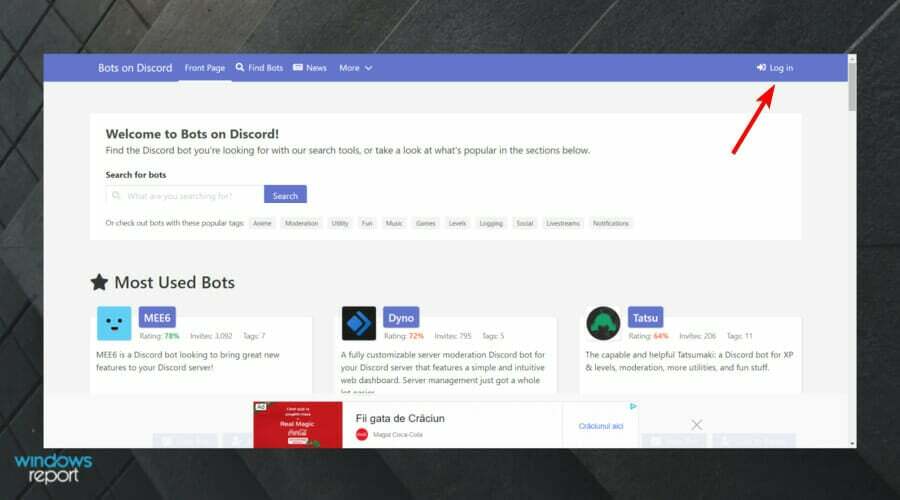
- הקלק על ה לְאַשֵׁר לַחְצָן.

- עכשיו, ברגע שאתה בדף הפרופיל, לחץ על בוטים על דיסקורד כדי לנווט לחלון הראשי.

- חפש את הבוט שאתה צריך ב- שורת החיפוש ממש מתחת להודעת הברכה.
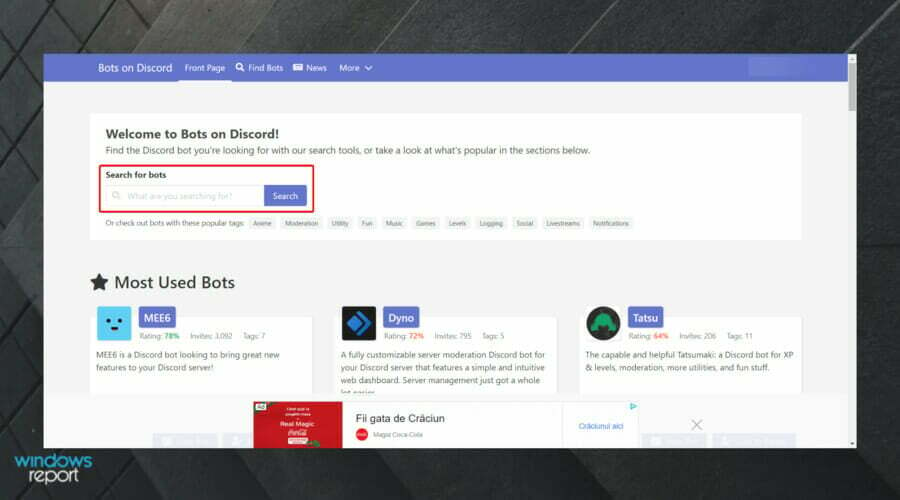
- לדוגמה, הקלד מוּסִיקָה, ואז לחץ על לחפש.

- גלול למטה, ואז מצא את האחד שאתה צריך.
- ברגע שאתה מתבונן בו, לחץ על הוסף לשרת.
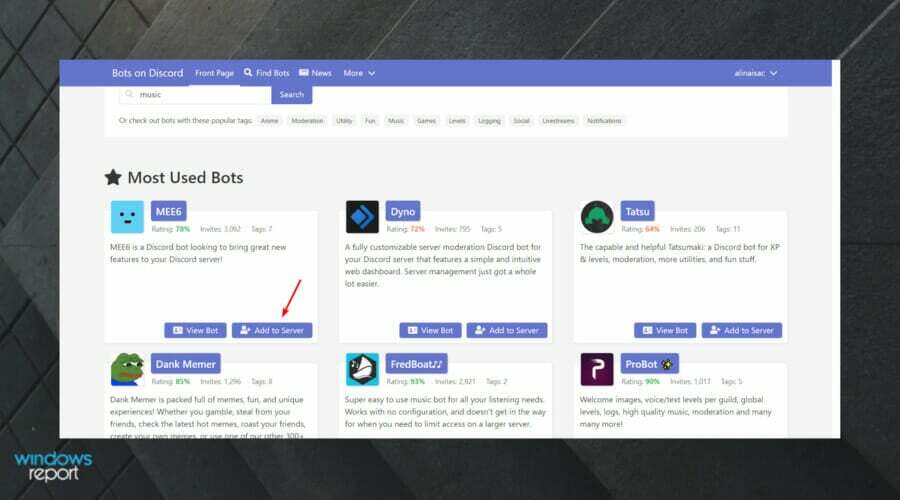
- בחר את שרת איפה אתה רוצה להוסיף את הבוט וללחוץ לְהַמשִׁיך.

- לחץ על כפתור הרשאה.
- כאן יש לך את הבוט שלך מוכן לעבודה.
הבא לעשות הוא ללמוד את הפקודות וכיצד להתאים אישית את הבוט שלך. אתה יכול לעשות זאת על ידי קריאת קישורי השאלות הנפוצות המופיעות בהודעה הראשונית. הוספת בוטים מפלטפורמות שונות אמורה לעבוד כמעט כמו כאן עם כמה הבדלים.
2. השתמש ב- BotGhost
BotGhost הופך את היצירה של בוט חדש לגמרי לקלה ככל האפשר. אין צורך בידע בקידוד, כל ההגדרות הן פקודות ויזואליות ותצורה תוך כדי תנועה.
BotGhost מציעה את שתי האפשרויות ליצור או להוסיף בוט Discord קיים.
2.1 צור בוט חדש
- לִפְתוֹחַ BotGhost.
- בפינה השמאלית העליונה של החלון, לחץ על הירשם ולקשר את שלך חשבון דיסקורד.

- הקלק על ה לְאַשֵׁר לַחְצָן.

- לְהַדבִּיק האסימון והפגיעה שלך שלח.
- הגדר את הבוט שלך על ידי הוספת מודולים זמינים מלוח המחוונים שלך.
- נניח שאתה רוצה שהוא יכתוב הודעת ברכה למשתמשים החדשים שלך. לחץ על מודול ההודעות, לחץ על כפתור הפעלה, ולהגדיר אותו.
- כדי להוסיף את הבוט לשרת שלך, לחץ על קישור להזמנה אתה רואה בלוח הצד השמאלי.
- בחר את השרת, לחץ על הרשאה וזה הכל. אתה יכול לראות את זה בשרת שלך.
פתק: ראשית, תצטרך ליצור א אֲסִימוֹן. אם אתה חדש בזה, עקוב אחר המדריך ב- כיצד ליצור אסימון.
2.2 הוסף בוט קיים
- נְקִישָׁה עַל בוטים מהתפריט העליון.
- חפש שם ספציפי, השתמש בתגים או פשוט גלול ברשימה כדי למצוא שם.
- הקלק על ה כפתור הזמנה לשרת, בחר את השרת, לחץ על הרשאה, ושם יש לך בוט חדש.
מעולם לא היה קל יותר למנהלי Discord להתאים אישית שרתים באמצעות בוטים, אפילו ללא כישורי קידוד.
זה יוסיף ערך לערוצים ולקהילות, וגם למשתמשים תהיה חוויה נהדרת.
אל תהסס להוסיף תכונות מדהימות עבור המשתמשים שלך על ידי הוספת בוטים רבים ככל שתצטרך. השתמש במדריך זה כדי לעשות זאת בפשטות, מבלי ללמוד שפת תכנות כלשהי.
 עדיין יש בעיות?תקן אותם עם הכלי הזה:
עדיין יש בעיות?תקן אותם עם הכלי הזה:
- הורד את כלי תיקון המחשב הזה מדורג נהדר ב-TrustPilot.com (ההורדה מתחילה בעמוד זה).
- נְקִישָׁה התחל סריקה כדי למצוא בעיות של Windows שעלולות לגרום לבעיות במחשב.
- נְקִישָׁה תקן הכל כדי לתקן בעיות עם טכנולוגיות פטנט (הנחה בלעדית לקוראים שלנו).
Restoro הורד על ידי 0 הקוראים החודש.